Rozhraní příkazového řádku SQLite můžete nakonfigurovat tak, aby automaticky otevíralo výsledky dotazu v textovém editoru.
Když to uděláte, máte dvě možnosti:
- Použít dočasný soubor
- Použít trvalý soubor (tj. uložit jej na později)
Tento článek obsahuje příklady obou metod.
Dočasný soubor
Při použití dočasného souboru se dočasný soubor po otevření v textovém editoru smaže. Tuto metodu použijte, pokud nemáte v úmyslu soubor ponechat.
Chcete-li to provést, použijte .once -e . Alternativně můžete použít .once '|open -f' pokud používáte Mac.
Zde je příklad k demonstraci použití .once -e možnost.
.once -e
SELECT * FROM Products;Když jsem to spustil na svém Macu, výsledky se otevřely v TextEdit, protože to je aktuálně výchozí program pro otevírání textových souborů.
Na počítačích Mac mohu změnit výchozí program kliknutím pravým tlačítkem myši na textový soubor a výběrem možnosti Získat informace , výběrem požadovaného programu v části Otevřít v programu a kliknutím na Změnit vše .
V mém případě tedy TextEdit otevřel následující soubor:
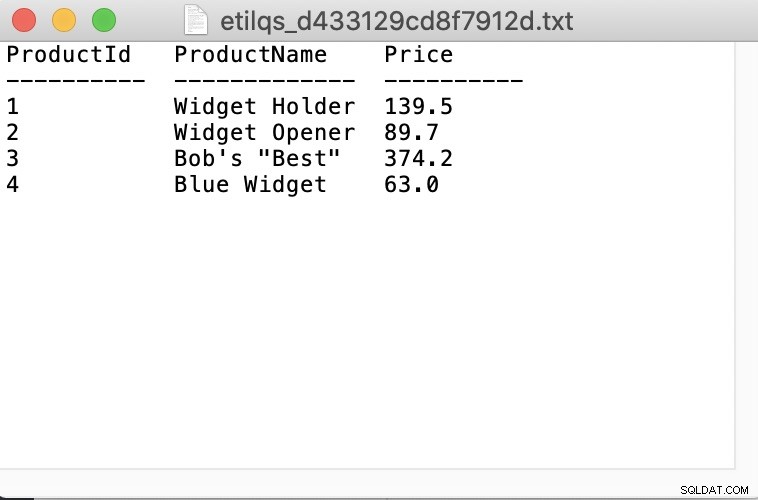
Formátování textového souboru
Výsledky dotazu v předchozím příkladu jsou formátovány ve sloupcích se záhlavími sloupců. Je to jen proto, že jsem tato nastavení zadal dříve.
Pomocí .mode můžete určit různé výstupní formáty příkaz tečka. Například pro výstup výsledků ve formátu CSV použijte .mode csv .
Jak již bylo zmíněno, pokud používáte Mac, můžete alternativně použít .once '|open -f' udělat to samé.
Zde je příklad, který kombinuje tato nastavení/příkazy.
.headers on
.mode csv
.once '|open -f'
SELECT * FROM Products;Když se textový soubor otevře, obsahuje následující:
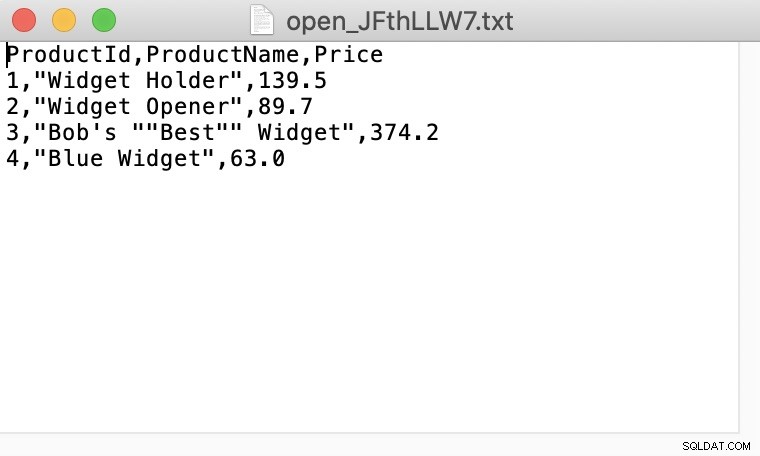
Také jsem zadal .headers on opět zde, pouze pro demonstrační účely.
Trvalý soubor
Při použití trvalého souboru uložíte soubor do určeného umístění a poté jej otevřete pomocí .system příkaz.
K tomu můžete použít .output nebo .once pro uložení výsledků do souboru, pak použijte .system příkaz k otevření textového souboru.
Zde je návod, jak to provést na počítači Mac:
.headers on
.mode csv
.once query_results.txt
SELECT * FROM Products;
.system open query_results.txtTo předpokládá, že jste ve stejném adresáři jako soubor. V opačném případě budete muset použít úplnou cestu.
Tím se soubor otevře ve výchozí aplikaci systému pro otevírání textových souborů.
V systému Windows váš .system kód může vypadat spíše takto:
.system c:/data/query_results.txtV systému Linux/Unix:
.system xdg-open query_results.txt
